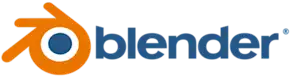Modulo 1 - Modellazione 3D con Blender.
Lezione 1:
Panoramica dell'interfaccia di Blender e configurazione dell'ambiente di lavoro:
- Impostazione delle preferenze e configurazione dello spazio di lavoro (Workspace).
- Struttura dell’interfaccia.
- Scorciatoie da tastiera per velocizzare il flusso di lavoro.
- Strumenti di trasformazione (Grab, Rotate, Scale, …):
- I sistemi di riferimento, l’utilizzo del Gizmo e del Pivot.
- Comandi di selezione (singola, rettangolare, circolare, poligonale, libera, ecc.)
- Comandi di trasformazione: Move, Rotate, Scale.
- Comandi di posizionamento: Align, Mirror, Array e Spacing Tool.
- Metodi di misurazione e sistemi di precisione per garantire l'accuratezza (Snapping System).
Installazione Add-on:
- Che cos’è un Add-On, come si installa e come si utilizza.
- Gli oggetti di base di Blender (Mesh, Curve, Surface, Metaball, Text, Empty …).
- Esercitazione 1 - Modellazione di un complemento d’arredo.
Lezione 2:
Gestione del progetto Architettonico e di design con Blender:
- Gestione delle cartelle progetto per lavorare con ordine anche tra più collaboratori, i metodi di salvataggio e di esportazione.
- Salvataggio automatico del progetto.
Creazione di modelli 3D con le diverse tecniche di modellazione:
- La modellazione poligonale (Object Mode e Edit Mode, …).
- Lo sculpting (Sculpt Mode).
- Spostamento del Pivot con impiego degli Snap per un posizionamento rapido e preciso delle geometrie del modello.
- Modifica della tipologia di vertici delle spline per il completo controllo della curvatura.(Corner, Bezier, Bezier Smooth).
- Modificatori delle spline per la realizzazione di modelli 3D cilindrici e conici.
- Estrusione di sezioni 2D lungo curve complesse per la realizzazione di profilati, boiserie, cornici, corrimani, infissi, murature, ecc.
- Creazione di una griglia da un insieme di spline per la creazione di una superficie.
Creazione di modelli 3D a partire da immagini di riferimento:
- Importazioni di immagini reali da utilizzare come reference per ricostruire il modello 3D.
Lezione 3:
Creazione di modelli 3D specifici per l'architettura:
- Importazione della pianta di un edificio (DWG o DXF) ed estrusione di muri e pavimentazioni.
- Creazione di particolari architettonici parametrici: Wall, Windows, Doors, Stairs, ecc.
- Importazione di file da altri sistemi CAD (AutoCAD, Revit, Inventor, SolidWorks, SketchUp, ecc.).
- Ottimizzazione e correzione degli oggetti importati tramite la correzione della topologia.
Modellazione poligonale di oggetti di Architettura e Design tramite Edit Poly:
- Fondamentali della modellazione Subdivision.
- Esempi di oggetti di architettura e design realizzati attraverso la tecnica della Subdivision.
- Modellazioni personalizzate attraverso l'impiego di Suboggetti (vertici, spigoli, facce, elementi).
Comprensione dei due metodi di modellazione: Low Poly e High Poly.Altre tecniche di modifica di modelli 3D:
- Smussature dei bordi come beneficio per il realismo nel render (Chamfer).
- Utilizzo di booleane per la creazione rapida di luci architettoniche.
Lezione 4:
Creazione di modelli 3D avanzati per l'architettura e il design:
- Esercitazione di modellazione poligonale di un divano con impiego del modificatore .
- Simulazioni realistiche di tessuti di diverso tipo con il modificatore Cloth: vestiti, cuscini, lenzuola, tende,...
- Distribuzione naturale degli oggetti su superfici con lo Scatter, ad esempio alberi di un parco, giocattoli nella stanza di un bambino, frutta in un cesto della cucina, ecc.
- Simulazioni fisiche degli oggetti con MassFX per oggetti in pose reali e convincenti.
- Considerazioni su eventuali Plugin esterni per migliorare il flusso di lavoro.
Lezione 5:
Il workflow per la realizzazione di un'immagine fotorealistica:
- Preparazione dell'inquadratura.
- Creazione del sistema di illuminazione.
- Creazione materiali e Studio delle proprietà fisiche.
- Impostazione dei parametri di rendering.
- Post-produzione.
Regole di composizione fotografica per creare inquadrature accattivanti:
- Preparazione dell'inquadratura mediante l'utilizzo delle telecamere virtuali con i controlli avanzati: Focale, ISO, Tempi di otturazione.
- Consigli pratici per posizionare e sfruttare al massimo le inquadrature, per aumentare l'efficacia della comunicazione e la percezione della profondità.
Parametri di rendering per il controllo della qualità d'immagine:
- Risoluzione e formato dell'immagine di Output (Aspect ratio)
- Analisi dei parametri essenziali per comprendere Eevee e Cycles.
- Strategie e tecniche per ottimizzare i tempi di render in fase di testing, bilanciamento fra qualità e tempi di render.
- Parametri di rendering e salvataggio di Presets da riutilizzare per risparmiare tempo.
- Utilizzo del Denoiser e scelta del migliore algoritmo per diminuire il tempo di calcolo del rendering.
Lezione 6:
Exterior, Product e Interior Rendering: tecniche d'illuminazione e materiali.
- Allestimento di un Set Limbo come negli studi fotografici (sezione cilindrica o piano curvo) con le tre luci principali (Key, Fill e Rim).
- Principi base e tecniche di illuminazione per gli interni di giorno, analisi del colore e dei contrasti per generare un’immagine leggibile, piacevole e realistica.
- L’utilizzo di Environment Map e Mappe HDR per illuminazioni fedeli alla realtà.
- Le luci artificiali di Blender e i loro parametri.
- Controlli avanzati del bilanciamento del bianco, delle temperature e del voltaggio delle luci in scena, della decadenza e della morbidezza delle ombre.
- Creazione di render con luce diurna e notturna: consigli pratici.
Lezione 7:
Shader Editor: creazione e modifica delle proprietà fisiche dei materiali.
- Primo sguardo allo Shader Editor, creazione di materiali realistici e assegnazione di questi agli oggetti in scena.
- Materiali avanzati per ricreare materiali esistenti di grande complessità.
- Utilizzo di texture fotografiche e di mappe procedurali.
- Simulazioni di superfici specchiate, satinate, serigrafate, ruvide, bagnate tramite mappe di Reflection, Glossiness, Bump e Displacement.
- Riprodurre molteplici tipi di vetro in maniera realistica, utilizzando parametri base e avanzati.
- Effetti di translucenza per ottenere effetti realistici su tendaggi, tessuti, carta e materiali ricorrenti nei render architettonici.
- Gestione e creazione di una Material Library per riutilizzare rapidamente i materiali in altri progetti.
- Materiali luminosi e geometrie luminose per riprodurre in modo realistico la luce emessa da sorgenti luminose.
Mapping delle superfici: UVW Map, Unwrap e Triplanar Map
- Proiettare correttamente texture su modelli 3D mediante gli strumenti di Unwrapping Meshes o Editing UVs.
- Proiettare correttamente una texture utilizzando una mappa (Triplanar Map) senza coordinate UV.
Lezione 8:
- Creazione di tappeti, tessuti e prati realistici tramite Particle.
- Strumenti di scattering per la gestione ottimizzata ed avanzata del verde (alberi, prati, fiori, sassi,…).
- Render Passes e Compositing :
- Render Passes per esportare il render in diverse immagini (riflessione, ombre, GI, luci, trasparenze) ed avere poi totale libertà nel ricomporle e modificarle in fase di postproduzione.
- Creazione di maschere Object ID e Material ID per favorire il processo di selezione in fase di postproduzione.
- Importazione di un file immagine unico a 32 bit (EXR) per avere la massima qualità.
- Livelli di Regolazione per il controllo di differenti parametri d'immagine: Exposure, Hue, Tint, Saturation, ecc.
- Utilizzo delle opzioni di fusione dei livelli di Photoshop per trasformare il render nell'immagine ad alto impatto visivo che avevamo ideato.
Modulo 2 - Rendering con Unreal Engine.
Lezione 1:
Installazione e configurazione di Unreal Engine:
- Installazione dell’applicazione Epic Games e di Unreal Engine 5.4.
- Marketplace: Assets e plugins. Come scaricarli e quando utilizzarli.
- I vantaggi di Unreal Engine rispetto ai render engine piú utilizzati del momento (V-Ray, Corona Renderer, ecc.).
Templates e Directory di progetto:
- Creazione e gestione dei file di progetto.
- Utilizzo di Templates preinstallati per non partire sempre da zero.
- Panoramica dell’Interfaccia utente di UE:
- Configurazione dello spazio di lavoro (Workspace) e di tutti i menu utili (Content Browser, Outliner, Place Actors panel, ecc.).
- Impostazione delle preferenze utente per l'utilizzo di Unreal Engine per l'Architettura ed il Design.
- Navigazione nell'ambiente 3D.
- Scorciatoie da tastiera.
- Differenze tra l’ambiente di modellazione/programmazione ed il Game Mode.
Struttura del modello 3D:
- Suddivisione del progetto in livelli per una migliore programmazione dell'applicazione.
- Differenze tra Persistent Level e Stream Level.
- Creazione di un livello contenente l’illuminazione naturale della scena (Directional Light, Skylight, Atmosphere, ecc.)
- Importazione scena di esterni da SketchUp:
- Download e installazione del plugin Datasmith exporter.
- Vantaggi e svantaggi del formato Datasmith rispetto all’FBX.
Illuminazione della scena importata e bilanciamento dell'esposizione mediante il Post-Process Volume.
Lezione 2:
Ottimizzazione della visualizzazione dei modelli 3D mediante i LODs o Nanite:
- Configurazione dei livelli di dettaglio e modifica dei parametri di tassellazione della mesh del modello 3D in funzione della distanza dal punto di vista.
- Processo di conversione di una o più Static Mesh in Nanite.
- Confronto tra LODs e Nanite: quale scegliere?
Illuminazione di una scena di esterni:
- Creazione e gestione di sorgenti luminose naturali – Directional light e Skylight.
- Creazione della volta celeste mediante Sky Atmosphere.
- Gestione delle nuvole volumetriche (Volumetric Clouds) per la resa ancor più realistica dell'illuminazione.
- Differenze tra luci statiche, stazionarie e dinamiche.
Algoritmi per il calcolo dell'illuminazione indiretta e delle riflessioni di luce:
- Utilizzo e gestione del Lumen per calcolare dinamicamente l’illuminazione e le riflessioni della scena.
- Illuminazione precalcolata per ottenere il calcolo dell’illuminazione tramite la creazione di mappe di luce (Light Baking).
- Impiego del Raytracing per la resa ancor più fotorealistica di ombre e riflessi.
Importazione e conversione di un file da Revit ad Unreal per comprendere la modalità di trasferimento dati più efficace.
Importazione di un file realizzato con 3ds Max e risoluzione dei problemi di natura geometrica prima di procedere con l'assegnazione dei materiali in UE.
Lezione 3:
Texturing e Mapping:
- UVW Map e Unwrap di 3ds Max.
- I migliori strumenti di UE per eseguire l’Unwrapping e adagiare correttamente le texture sopra le mesh: AutoFit, Planar Projection, UV Editor,...
Modellazione 3D del terreno:
- Modellazione dell’area di progetto, comprensiva di rilievi montuosi, pianure e alvei, mediante la modalità Landscape.
- Modellazione di un terreno partendo da una Height Map per avere rilievi montuosi verosimili e dettagliati
- Utilizzo del software Quixel Mixer per texturizzare il terreno e dei Blend materials di Unreal Engine per ricreare le differenti tipologie di terreno (roccioso, sabbioso, paludoso, innevato, ecc.).
Lezione 4:
Modellazione 3D di un ambiente naturale e/o artificiale:
- Utilizzo di Blueprint per la modellazione parametrica di fiumi, laghi, montagne, strade, ecc. con i plugins Water e Landmass.
- Creazione di aree boschive, alberature, siepi, prati, ecc. impiegando la modalità Foliage.
- Simulazione della forza del vento sulla vegetazione per aumentare il realismo.
- Importazione di assets altamente realistici con il plugin Quixel Bridge.
Utilizzo camere virtuali per la gestione dell’inquadratura e delle animazioni:
- Creazione di una macchina fotografica virtuale (Cinecamera Actor) e modifica dei parametri per la correzione dell’inquadratura.
- Gestione dei parametri di esposizione e degli effetti lente mediante il PostProcess Volume.
- Creazione di un’animazione di spostamento camera per presentare un progetto architettonico o di Interior Design utilizzando il Sequencer ed un percorso definito da una Spline.
Lezione 5:
Creazione Materiali fotorealistici – parte I:
- Creazione Master Material e definizione dei parametri all’interno del Material Editor.
- Differenze tra materiale Master e materiale Instanced.
- Utilizzo delle mappe di Unreal per realizzare materiali realistici, caratterizzati da riflessioni, irregolaritá superficiali, translucenza, ecc.
- Creazione di una libreria materiali da riutilizzare per tutti i tuoi progetti.
Lezione 6:
Creazione Materiali fotorealistici – parte II:
- Modellazione di una superfice irregolare mediante il Displacement e le informazioni contenute nelle Height maps.
- In alternativa al Displacement, utilizzo della Parallax Occlusion per la resa di superfici irregolari senza l'aggiunta di geometria.
- Creazione del materiale vetro e delle sue varianti con la modalità Translucent.
- Creazione di un Decal Material da utilizzare come decalcomania su superfici.
Lezione 7:
Realizzazione di un'immagine fotorealistica:
- Creazione di inquadrature professionali per mezzo del CineCamera Actor.
- Gestione dei parametri di camera per il controllo dell’esposizione e dell’effetto sfocato.
- Creazione di una sequenza per la realizzazione di un render fotorealistico.
- Impostazioni ottimali per ottenere la miglior qualità d’immagine (Anti-Aliasing, GI, ecc.).
- Effettuare rendering in serie tramite il Batch Render.
Realizzazione di una clip di animazione e montaggio video:
- Concetti preliminari di Animazione.
- Utilizzo del sequencer per animare gli oggetti presenti nella scena.
- Utilizzo della funzione Autokey per la creazione rapida delle chiavi di animazione.
- Esempio: movimenti di camera – Drone.
- Creazione manuale di Keyframe per il controllo totale dell’animazione.
- Esempio: animazione del sole per creare effetti Timelapse.
- Creazione di molteplici clip di animazione e montaggio mediante il Master Sequence.
Ambiente di simulazione e test dell’applicazione:
- Creazione di un Player per potersi muovere all’interno dell’applicazione.
- Gestione dei parametri di movimento del giocatore mediante il Player Controller.
- Interazioni del giocatore con l'ambiente 3D e la gestione delle collisioni.
Lezione 8:
Scripting e Blueprints – Introduzione
- Concetti di base sulla progettazione mediante Blueprints (Variabili, Funzioni, Eventi).
- Creazione primo Blueprint – Stampa a schermo di una stringa di testo.
- Differenze tra eventi singoli ed eventi ripetuti per ogni frame.
- Creazione di un volume di collisione per l'avvio di un evento (Event Trigger).
- Creazione di un Blueprint per aprire e chiudere porte, ante, finestre.
- Modifica Blueprint per la sostituzione del materiale a seguito di click con il mouse (On-click Event).
- Codifica Blueprint per la sostituzione della geometria a seguito di click con il mouse (On-click Event).
Lezione 9:
Visualizzazione di prodotto e creazione di un configuratore – parte I
- Predisposizione di uno studio fotografico virtuale con limbo fotografico, CineCamera ed illuminazione artificiale.
- Gestione dei parametri delle luci artificiali (intensità, unità di misura, temperatura colore, ecc.).
- Configurazione del Post Process Material per migliorare la resa delle luci attraverso gli effetti Bloom & Glare.
Riproduzione di contenuti multimediali all’interno dell’applicazione:
- Creazione di un display per la riproduzione di un video (file MP4) con audio.
- Associare ad un livello o ad un evento una colonna sonora.
Creazione dell’interfaccia comandi dell’applicazione
- Creazione di un'interfaccia grafica interattiva per l'avvio, la gestione e la chiusura dell'applicazione mediante i Widgets Blueprint.
Lezione 10:
Visualizzazione di prodotto e creazione di un configuratore - parte II
- Creazione delle varianti per consentire in app di cambiare i materiali, l’illuminazione della scena o di avviare qualche altro evento.
- Programmazione delle varianti tramite Blueprints.
- Creazione dell'interfaccia grafica (comandi a schermo) che consenta all'utente finale dell'applicazione di utilizzare le varianti in modo semplice e rapido.
Lezione 11:
Visualizzazione di ambientazioni interne:
- Illuminare una scena di interni con luce naturale. Gestione dei parametri della Directional light, della Skylight e dell'Environment Fog.
- Risolvere difetti visivi relativi al calcolo della GI.
- Modifica dei parametri di esposizione del Post Process Volume e delle impostazioni dell'obiettivo della telecamera.
- Predisporre le sorgenti di luce artificiali e bilanciare l’illuminazione.
- Creare interruttori che consentano di accendere/spegnere le luci all'utente finale.
Build per sistema Windows:
- Installazione e configurazione di Visual Studio 2022.
- Installazione Windows SDK e configurazione del progetto di Unreal Engine.
- Prove di Building dell'applicazione in modalità Sviluppo.
Lezione 12:
Build per dispositivi Android:
- Installazione e configurazione di Android SDK, NDK e Java.
- Installazione guidata di Android Studio.
- Configurazione del progetto di Unreal per il Building corretto dell’applicazione.
- Prove di Building in modalità Sviluppo per Android.
- Procedura per l’installazione dell’applicazione (file APK) su dispositivo Android.
Animazione di Metahumans in Unreal Engine:
- Installazione dei plugins Metahumans e Metahumans SDK.
- Personalizzazione del metaumano utilizzando il portale Metahuman Creator.
- Importazione dell’Asset personalizzato mediante Quixel Bridge.
- Gestione dei parametri di posa dell’Avatar.
- Utilizzo della funzione Autokey per la movimentazione completa e dettagliata dell’ossatura del personaggio (Human Control Rig).
- Importazione di una o più animazioni da Mixamo, in formato FBX, per creare una complessa sequenza di movimenti.
- Cenni sull’utilizzo di Rokoko per la Motion Capture e sull’utilizzo della Face App di Apple.